データの入力にはミスがつきものです。チェックはどうしていますか? 手の空いた人がいれば読み合わせができますが、1人で原本と照合するのは心もとないですね。特に桁数の多い数値は不安です。そんなときは、エクセルの「音声読み上げ」機能を使えば、データが自動で読み上げられ、入力チェックがはかどります。この「音声読み上げ」機能はオプションなので、クイックアクセルツールバーに追加して利用します。
「音声読み上げ」機能を追加する
「音声読み上げ」機能を使うには、クイックアクセスツールバーに追加します。
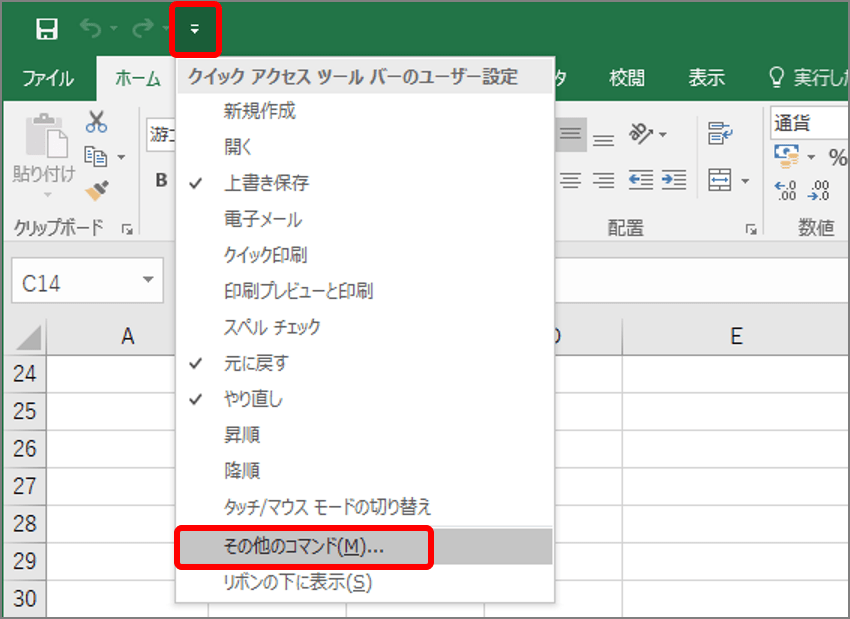
「Excelのオプション」画面が表示されます。
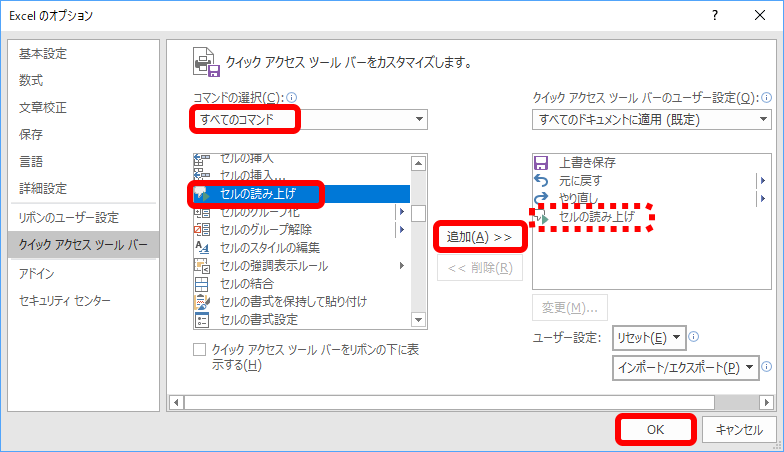
画面左上のクイックアクセスツールバーに「音声読み上げ」ボタンが追加されます。
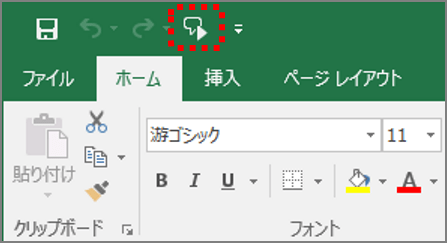
データを音声で読み上げる
読み上げしたいデータを選択してから「音声読み上げ」ボタンをクリックします。
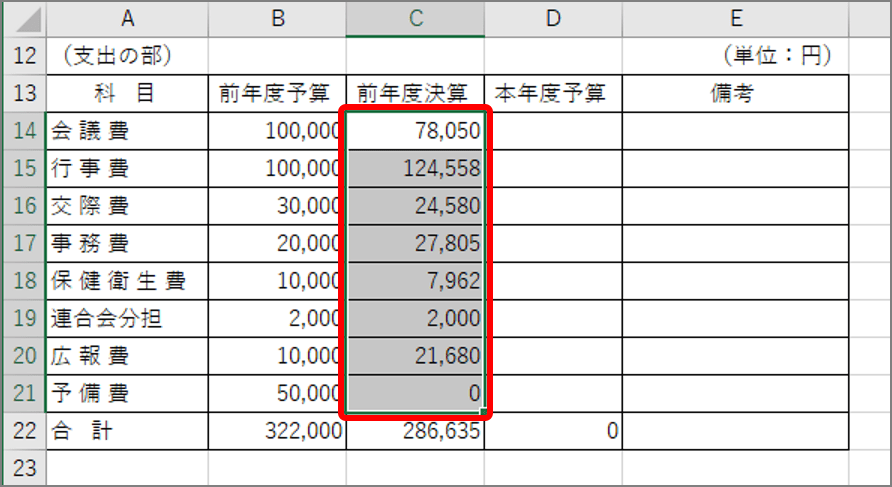
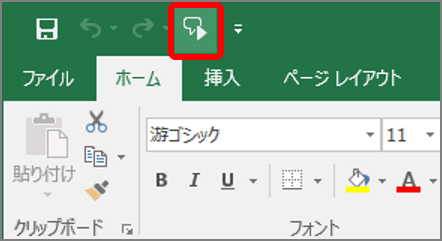
データが読み上げられます。中断する場合はEscキーを押します。
音声読み上げはデータの入力チェックに便利です。特に在宅ワークでは必須のツール。ぜひ利用してみましょう。